Kuinka korjata Nintendo Switch 2618-0516 -virhe - UUSI &; Päivitetty vuonna 2023
Kuinka korjata Nintendo Switch 2618-0516 -virhe | UUSI & päivitetty vuonna 2023 Jos olet Nintendo Switchin ylpeä omistaja, olet ehkä törmännyt …
Lue artikkeli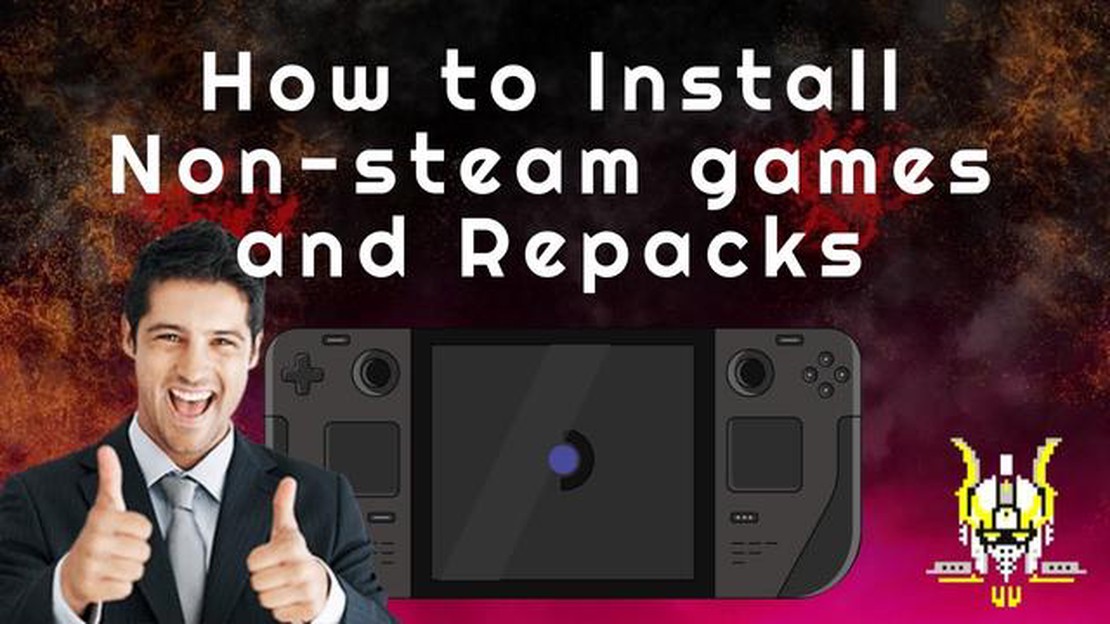
Jos olet pelaaja, joka rakastaa kaikenlaisia pelejä, Steam Deck on ehdottomasti laite, jota kannattaa harkita. Tehokkaan laitteistonsa ja laajan pelikirjastonsa ansiosta se on PC-pelaajien unelmien täyttymys. Mutta entä ne pelit, joita ei ole saatavilla Steamissa? Voitko silti pelata niitä Steam Deckilläsi? Vastaus on kyllä! Tässä askel askeleelta etenevässä oppaassa näytämme, miten voit asentaa muut kuin Steam-pelit Steam-kannellesi.
Vaihe 1: Ota kehittäjätila käyttöön
Ensimmäinen asia, joka sinun on tehtävä, on ottaa Developer Mode käyttöön Steam Deckissäsi. Näin voit asentaa ja ajaa sovelluksia ja pelejä muista lähteistä kuin Steam Storesta. Voit tehdä tämän menemällä Asetukset-valikkoon, valitsemalla Järjestelmä ja napsauttamalla sitten Kehittäjäasetukset. Kytke sieltä kytkin käyttöön Developer Mode (Kehittäjätila).
Vaihe 2: Asenna peli
Kun Developer Mode on otettu käyttöön, voit nyt asentaa muun kuin Steamin pelin Steam-kannellesi. Liitä Steam Deck tietokoneeseen mukana tulevalla USB-C-kaapelilla. Siirry PC:lläsi pelin asennustiedostoihin ja kopioi ne Steam Deckin tallennustilaan. Voit tehdä tämän avaamalla File Explorerin, etsimällä pelitiedostot ja vetämällä ne Steam Deckin tallennuskansioon.
Vaihe 3: Käynnistä peli
Kun peli on onnistuneesti kopioitu Steam Deckiin, voit nyt käynnistää sen. Mene Steam Deckissäsi Library-valikkoon ja napsauta “Add a Game” -painiketta. Valitse pudotusvalikosta “Add a Non-Steam Game” (Lisää muu kuin Steam-peli) ja siirry pelin suoritettavan tiedoston kohdalle. Kun olet valinnut tiedoston, klikkaa “Add Selected Programs” lisätäksesi pelin Steam Deckin kirjastoon.
Näiden yksinkertaisten ohjeiden avulla voit nauttia suosikkipeleistäsi, jotka eivät ole Steam-pelejä, Steam-kannellasi. Olipa kyseessä sitten indie-peli, emulaattori tai peli joltakin muulta alustalta, Steam Deckin joustavuuden ansiosta voit laajentaa pelihorisonttiasi. Mene siis tutkimaan pelien laajaa maailmaa Steam Storen ulkopuolella.
Jos olet Steam Deckin ylpeä omistaja ja haluat pelata pelejä, joita ei ole saatavilla Steamissa, ei hätää! Voit helposti asentaa laitteeseesi muita kuin Steam-pelejä ja nauttia niistä tien päällä. Tässä on vaiheittainen opas, miten se tehdään:
Voit toistaa nämä vaiheet kaikille muille kuin Steam-peleille, jotka haluat asentaa Steam-kannellesi. Tämän oppaan avulla voit nauttia monenlaisista peleistä laitteellasi, vaikka niitä ei olisikaan saatavilla Steam-alustalla!
Ennen kuin voit asentaa muita kuin Steam-pelejä Steam-kannellesi, sinun on varmistettava, että se on asetettu valmiiksi. Tässä ovat vaiheet Steam Deckin valmistelemiseksi:
Kun olet suorittanut nämä vaiheet, Steam Deck on valmis ja valmis muiden kuin Steam-pelien asentamiseen. Seuraavissa vaiheissa opastamme sinua, miten voit asentaa ja pelata muita kuin Steam-pelejä Steam Deckissäsi.
Lue myös: 5 ainutlaatuista lahjaideaa naiselle, jolla on kaikkea
Kun olet onnistuneesti asentanut Steam Deckin, seuraava askel on lisätä muita kuin Steam-pelejä kirjastoosi. Näin voit käyttää ja käynnistää nämä pelit suoraan Steam Deckistäsi, mikä tarjoaa yhtenäisen pelikokemuksen.
Voit lisätä muita kuin Steam-pelejä Steam Deck -kirjastoosi noudattamalla seuraavia ohjeita:
Kun ei-Steam-peli on lisätty kirjastoosi, voit muokata sen näyttöä klikkaamalla pelin kuvaketta hiiren kakkospainikkeella ja valitsemalla kontekstivalikosta “Manage”. Sieltä käsin voit muuttaa pelin nimeä, asettaa kuvituksen ja jopa luoda omia kategorioita kirjastosi järjestämiseksi.
Nyt voit nauttia muiden kuin Steam-pelien pelaamisesta suoraan Steam-kannesta samalla mukavuudella ja samoilla ominaisuuksilla kuin Steam-pelit.
Muista, että jotkin muut kuin Steam-pelit saattavat vaatia lisäkonfigurointia tai -säätöjä, jotta ne voidaan optimoida täysin Steam Deckin laitteistoa varten. Saatat joutua katsomaan verkko-oppaita tai foorumeita, jotka koskevat juuri sitä peliä, jota haluat pelata, saadaksesi lisätietoja parhaan suorituskyvyn ja yhteensopivuuden saavuttamisesta.
Kun olet onnistuneesti asentanut muun kuin Steam-pelisi Steam Deckiin, voit nyt käynnistää ja pelata sitä. Näin toimitaan:
Lue myös: Miten etsiä ihmisiä Facebookissa kirjautumatta sisään: helpoin tapa etsiä ihmisiä Facebookissa: helpoin tapa
Vaihtoehtoisesti voit käynnistää muut kuin Steam-pelit myös suoraan Steam Deckin aloitusnäytöstä. Näin toimitaan:
Kun peli on käynnistetty, voit nauttia sen pelaamisesta Steam-kannellasi aivan kuten minkä tahansa muun pelin. Hallintalaitteiden pitäisi toimia saumattomasti ja tarjota sinulle sujuva pelikokemus.
Kannattaa huomata, että sinun on ehkä määritettävä ohjaimet tietyille muille kuin Steam-peleille optimaalisen pelattavuuden varmistamiseksi. Voit tehdä tämän menemällä pelin asetuksiin tai asetusvalikkoon.
Siinä kaikki! Voit nyt helposti käynnistää ja pelata suosikkipelejäsi, jotka eivät ole Steam-pelejä, Steam-kannellasi. Nauti pelaamisesta tien päällä!
Steam Deck on Valve Corporationin luoma kannettava pelilaite. Sen avulla pelaajat voivat käyttää koko Steam-kirjastoaan ja pelata pelejä tien päällä.
Kyllä, voit asentaa muita kuin Steam-pelejä Steam Deckiin. Tämä voidaan tehdä lisäämällä muita kuin Steam-pelejä Steam-kirjastoosi ja synkronoimalla kirjastosi Steam Deckin kanssa.
Jos haluat lisätä muita kuin Steam-pelejä Steam-kirjastoosi, sinun on avattava Steam ja napsautettava “Pelit”-välilehteä. Valitse sieltä “Add a Non-Steam Game to My Library” ja valitse peli, jonka haluat lisätä tietokoneeltasi.
Kyllä, voit pelata muita kuin Steam-pelejä offline-tilassa Steam Deckissä. Kunhan peli on asennettu laitteeseesi, voit käyttää ja pelata sitä ilman internet-yhteyttä.
Yleensä ei ole mitään rajoituksia sen suhteen, minkä tyyppisiä muita kuin Steam-pelejä Steam Deckiin voi asentaa. Kunhan peli on yhteensopiva Steam-kannen käyttöjärjestelmän kanssa, se pitäisi voida asentaa ja pelata.
Kyllä, voit ehdottomasti asentaa muita kuin Steam-pelejä Steam Deckiin. Steam Deck on pohjimmiltaan PC, joten voit asentaa mitä tahansa pelejä tai ohjelmistoja, jotka ovat yhteensopivia sen käyttöjärjestelmän kanssa.
Ei, et välttämättä tarvitse Steamia asentaaksesi muita kuin Steam-pelejä Steam Deckiin. Vaikka Steam tarjoaa kätevän alustan pelien hallintaan ja käynnistämiseen, voit myös asentaa pelejä manuaalisesti muista lähteistä tai ladata niitä suoraan Steam Deckiin.
Kuinka korjata Nintendo Switch 2618-0516 -virhe | UUSI & päivitetty vuonna 2023 Jos olet Nintendo Switchin ylpeä omistaja, olet ehkä törmännyt …
Lue artikkeliTehokkaat ratkaisut epätäydellisen yhteysvirheen ratkaisemiseksi Galaxy S10:n latauksen aikana: olennaiset vianmääritysvinkit S10:n latausongelman …
Lue artikkeliKuinka korjata mobiilidata ei toimi Huawei P30:ssä | vianmääritys Huawei P30 -mobiilidatayhteysongelmat Jos sinulla on ongelmia mobiilidatan kanssa, …
Lue artikkeliFishtable on aivan uusi pelikokemus. Jos etsit uutta, jännittävää kokemusta uhkapelien maailmasta, Fishtable on täydellinen valinta sinulle. Se on …
Lue artikkeliMiten löytää tallennetut wlan-salasanat windowsissa. Olemme kaikki tottuneet siihen, että tietokoneemme muodostavat automaattisesti yhteyden aiemmin …
Lue artikkeliPS4 SU-30638-0 -virheen korjaaminen | Helppoja ratkaisuja | UUTUUS vuonna 2023! Jos omistat PlayStation 4:n, olet ehkä jossain vaiheessa törmännyt …
Lue artikkeli